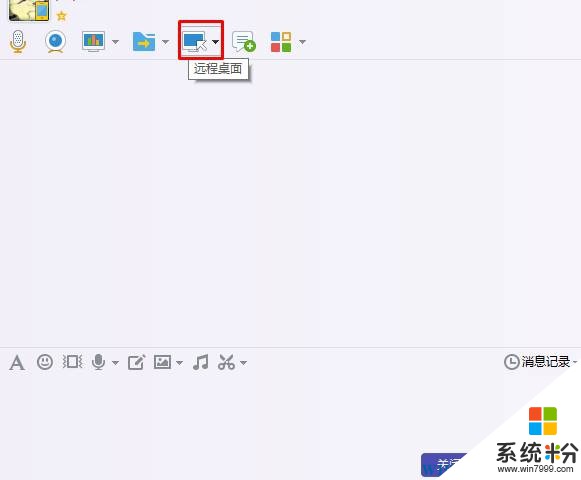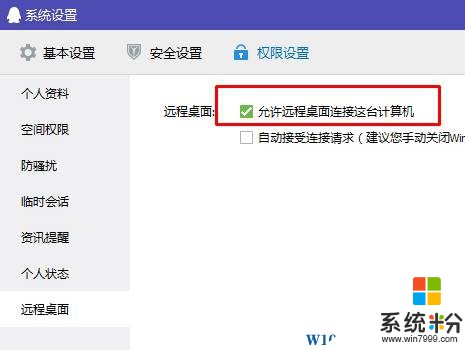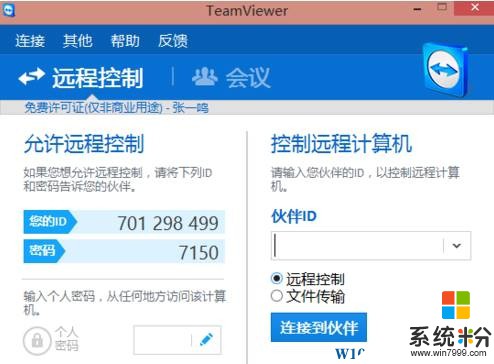win10遠程連接連不上該怎麼辦?win10遠程控製電腦方法!
時間:2017-04-06 來源:互聯網 瀏覽量:
當遠在他方的朋友電腦遇到了問題,需要幫忙修複的時候我們可以使用電腦中的遠程協助功能來進行遠程操作。最近使用win10係統的用戶反應無法通過遠程協助來控製別人的電腦,該怎麼辦呢?windows 自帶的遠程協助功能對於我們普通用戶來說確實不適用,在這裏小編給大家推薦下使用第三放軟件來遠程控製windows 電腦的方法。
方法一:QQ
1、QQ是大家都熟悉不過的聊天軟件,我們打開QQ,點擊【遠程桌麵】按鈕;
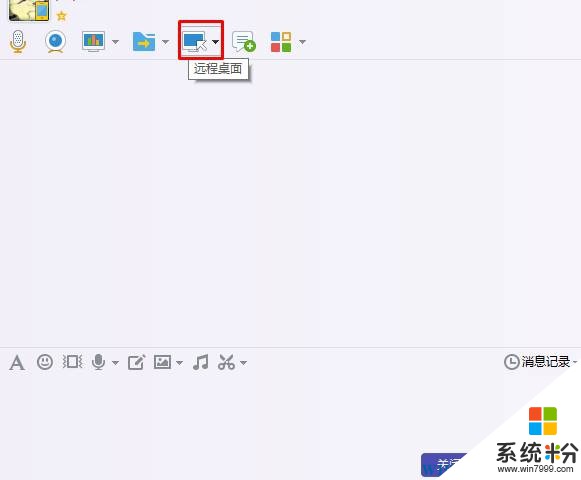
2、如果你要控製別人的電腦選擇“請求控製對方電腦”,如果你要讓別人控製你的電腦則點擊“邀請對方遠程協助”

3、如無法連接,我們點擊【設置】按鈕,在彈出的界麵中勾選【允許遠程桌麵連接這台計算機】,關閉即可。
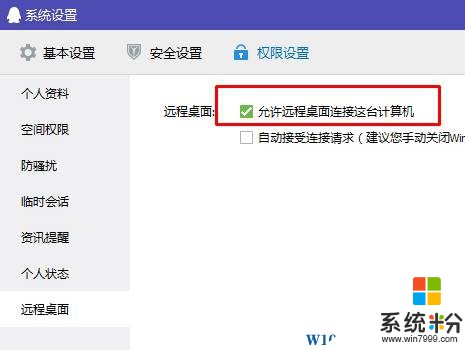
要注意的是,如果被控製的電腦中安裝了殺毒軟件或防火牆軟件,一定要讓對方將這些軟件先關閉了,否則在進行一些修改係統設置的操作會被攔截,導致點擊無效!
方法二:使用專業的遠程協助軟件 — TeamViewer

1、在控製電腦與被控製電腦都下載安裝TeamViewer;
2、安裝完成後會彈出該界麵,我們將需要被控製的電腦上獲取 ID 和密碼 輸入到右側,連接到夥伴即可
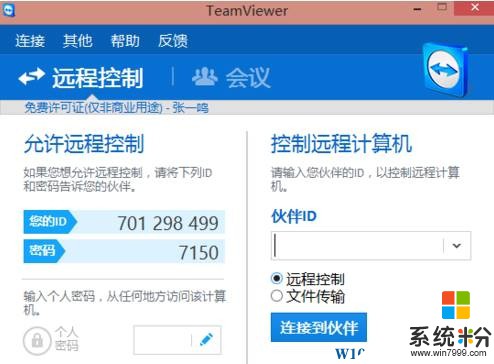
以上就是係統粉給大家分享的win10遠程連接連不上該怎麼辦?win10遠程控製電腦方法!。